
Dalam tutorial ini, kita akan melihat cara memeriksa log cron dan memantau pekerjaan secara real time di Ubuntu 18.04. Pekerjaan cron adalah penjadwal tugas yang digunakan untuk otomatisasi tugas berulang di lingkungan Linux. Biasanya dijalankan pada waktu dan tanggal tertentu seperti yang ditentukan oleh administrator sistem. Log cron sangat membantu admin untuk memverifikasi apakah tugas cron telah berjalan atau tidak pada waktu tertentu.
Biasanya, Anda dapat melihat acara cron menggunakan
cat /var/log/syslog | grep cronKeluaran

Namun, lebih disukai untuk memiliki file cron.log terpisah yang dapat Anda gunakan untuk memantau aktivitas cron.
Menyiapkan file cron.log
Pertama buka /etc/rsyslog.d/50-default.conf file dan cari baris ini #cron.* /var/log/cron.log
cat /etc/rsyslog.d/50-default.conf | grep cronKeluaran
#cron.* /var/log/cron.log
# cron,daemon.none;\Menggunakan editor teks favorit Anda, buka file dan batalkan komentar pada baris seperti yang ditunjukkan pada baris 10
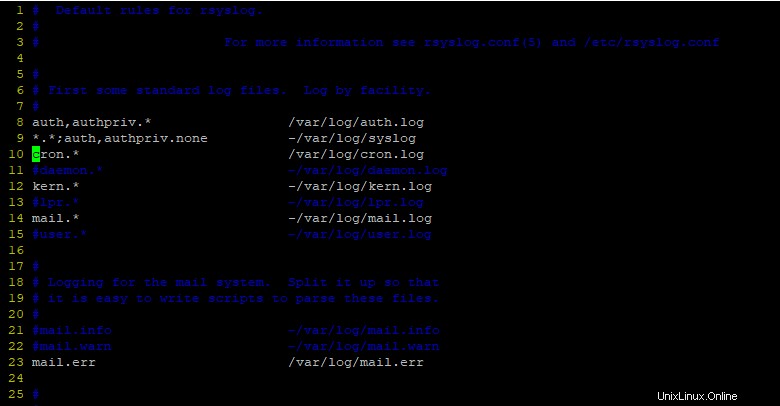
Selanjutnya, buat file cron.log
vi /var/log/cron.logMulai ulang layanan rsyslog
systemctl restart rsyslogPeriksa status rsyslog untuk memastikannya berjalan
systemctl status rsyslogContoh Keluaran
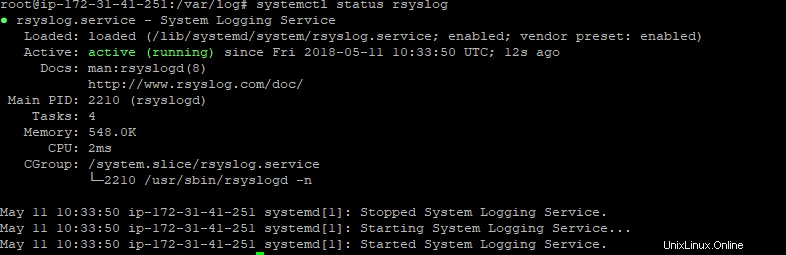
Sejak saat itu semua log akan disimpan di /var/log/cron.log berkas.
Selanjutnya, kita akan membuat watchcron perintah yang akan kita panggil untuk melihat sekilas peristiwa cron secara real time.
buat file watchcron
nano watchcronTambahkan yang berikut
#!/bin/bash
watch -n 10 tail -n 25 /var/log/cron.logSimpan dan keluar
Catatan :
watch -n 10 menyegarkan halaman setiap 10 detik.
tail -n 25 menampilkan 25 entri terakhir.
Berikan izin eksekusi file watchcron
chmod +x watchcronSalin ke /usr/sbin seperti yang ditunjukkan
cp watchcron /usr/sbinUntuk menonton acara cron waktu nyata berjalan
watchcronContoh Keluaran
Every 10.0s: tail -n 25 /var/log/cron.log Sun May 13 14:00:19 2018
May 13 06:47:01 ip-172-31-41-251 CRON[26305]: (root) CMD (test -x /usr/sbin/anac
ron || ( cd / && run-parts --report /etc/cron.weekly ))
May 13 07:17:01 ip-172-31-41-251 CRON[26993]: (root) CMD ( cd / && run-parts -
-report /etc/cron.hourly)
May 13 08:17:01 ip-172-31-41-251 CRON[28255]: (root) CMD ( cd / && run-parts -
-report /etc/cron.hourly)
May 13 09:17:01 ip-172-31-41-251 CRON[29487]: (root) CMD ( cd / && run-parts -
-report /etc/cron.hourly)
May 13 10:11:01 ip-172-31-41-251 CRON[30655]: (root) CMD (/sbin/reboot)
May 13 10:11:34 ip-172-31-41-251 cron[1226]: (CRON) INFO (pidfile fd = 3)
May 13 10:11:34 ip-172-31-41-251 cron[1226]: (CRON) INFO (Running @reboot jobs)
May 13 10:17:01 ip-172-31-41-251 CRON[2506]: (root) CMD ( cd / && run-parts --
report /etc/cron.hourly)
May 13 11:17:01 ip-172-31-41-251 CRON[2986]: (root) CMD ( cd / && run-parts --
report /etc/cron.hourly)
May 13 12:17:01 ip-172-31-41-251 CRON[3252]: (root) CMD ( cd / && run-parts --
report /etc/cron.hourly)
May 13 13:17:01 ip-172-31-41-251 CRON[3513]: (root) CMD ( cd / && run-parts --
report /etc/cron.hourly)Jika Anda tidak ingin menerima email dari cron, tambahkan baris ini di awal file crontab Anda
MAILTO=""Pada artikel ini, kami telah menunjukkan kepada Anda cara memantau log pekerjaan cron secara real time menggunakan satu perintah. Jangan ragu untuk mencoba prosedurnya dan beri kami tanggapan Anda. Terima kasih.